微软截图神器——eartrumpet
前段时间 , 微软搞了个2022MicroSoftStore最佳应用评选 , 就是让网友们投票 , 选出公认的好应用 。。本来 , 世超以为能借此瞄到不少Windows神器 。但人微软设定了个规则 , 要从上架到微软商店里的应用选 。。。
What?微软商店?这破玩意狗都不玩还有多少开发者在里面更新啊 , 能选出个啥 。果然这次活动的获胜名单 , 世超看了下 , 挺一言难尽的 。
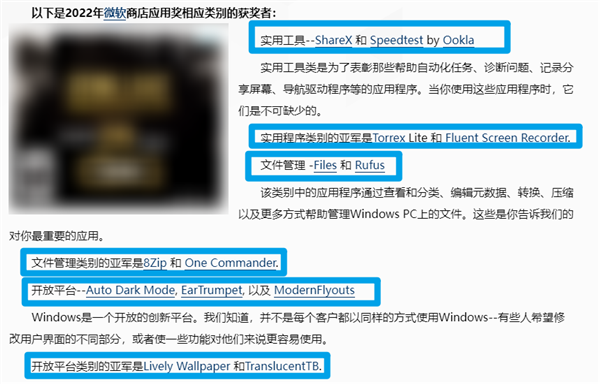
文章图片
文章图片
【微软截图神器——eartrumpet】当然也不能一杆子打死 , 这当中还是有不少好应用 , 先给大家介绍3款 , 然后再说说为啥一言难尽 。。
>/EarTrumpet
这个工具世超自用好几年 , 每次重装系统后必装 , 这次它也拿下了“开放平台类别”的奖项 。我这么一说 , 你可能觉得它很强大 , 很炫酷 。。但其实它功能很简单 , 就是支持你单独调节每一个应用的音量 。
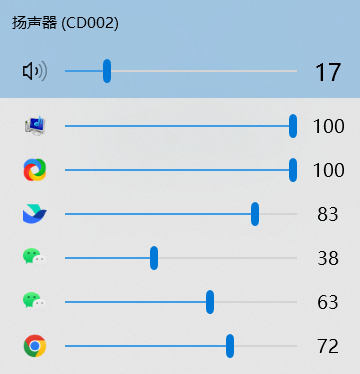
文章图片
文章图片
相信大家看视频时 , 都被突如其来的巨大音量惊吓过 。为什么同一个系统音量 , 不同的应用放出来差距这么大啊 。。不过 , 有了EarTrumpet , 我们不用在各个应用里找调节音量的地方 , 直接在桌面右下角就能调节每个应用音量 , 让其保持在合适的级别 。另外 , 它还有记忆功能 , 电脑重启后还是可以保持之前的设置 。这样咱们半夜研究科普片时 , 就不会因为忘记调节音量 , 而被一句澳门赌场给吓到 。
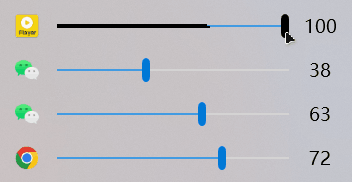
文章图片
文章图片
除了调节功能 , EarTrumpet还支持切换声音输出 。如果你有多个音响、耳机 , 只需右键点击EarTrumpet , 就可以快速选择声音从哪个口子里出来 。
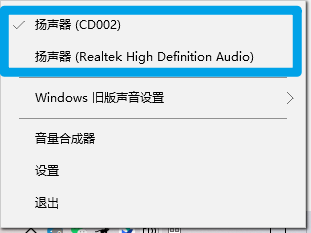
文章图片
文章图片
甚至 , 你还可以设置特定音频 , 从某一特定喇叭里播放出来 。
比如世超打游戏时喜欢听歌 , 我就会让游戏声音从电脑喇叭里出 , 而音乐声音是从专门听歌的音响出 。
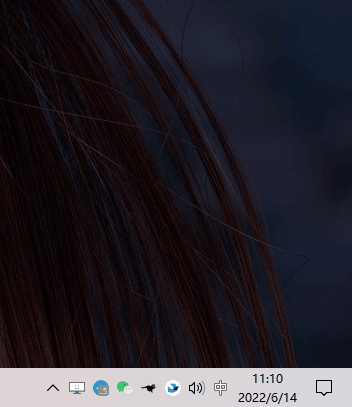
文章图片
文章图片
喜欢的小伙伴可以在MicroSoftStore里搜EarTrumpet 。
>/ShareX
不少人在电脑上截图 , 可能用的都是微信自带 。但如果你有更复杂点的截图需求 , 就可以考虑下ShareX 。它是一个开源工具 , 并从2007年就开始更新了 , 所以特点就是:功能极多 。。
那些最常见的在截图里备注、画圈我就不说了 。它还可以用放大镜标注重点 , 可以打上高斯模糊 , 可以加上序号 , 对话气泡、贴纸、指针、能转弯的箭头等等 。
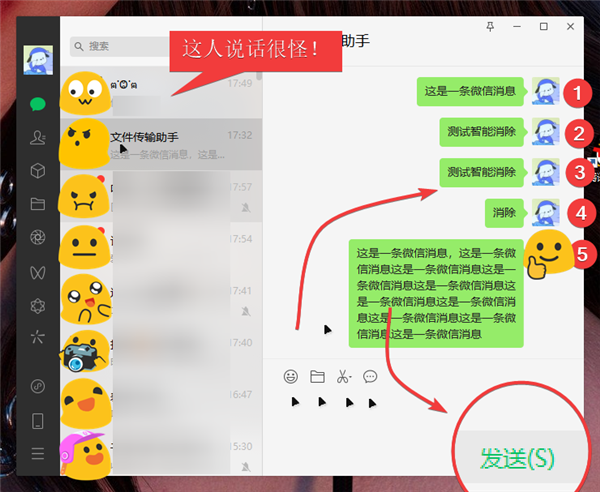
文章图片
文章图片
有了这些功能 , 你想在截图上画重点、做演示、保护隐私都能完成 。当然 , 保护隐私不一定非要打码 , 还可以使用ShareX的智能去除 。它可以随时调整颜色 , 让你画出和背景色一致的矩形 , 这样在截图里隐藏信息肯定比马赛克好看多了 。
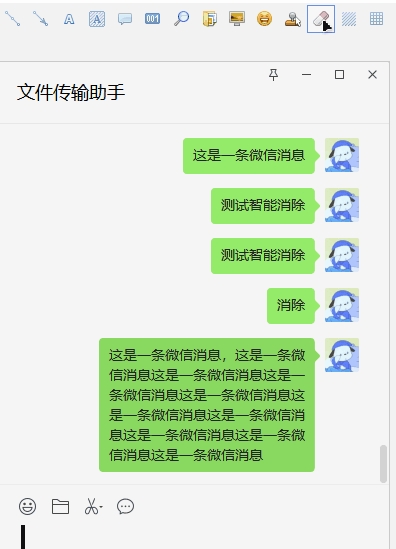
文章图片
文章图片
另外 , ShareX还支持你定制工作流 。你可以设置截图后自动触发的操作 , 比如自动加水印 , 复制到剪贴板 , 保存到本地 , OCR等等(不过OCR很不准) 。
- 微软推出windowsmediaplayer更新承诺
- 微软针对所有用户开放全新搜索界面
- 微软严管Windows商店软件:山寨的、高价的统统不行
- 跨国公司领导人看山东丨侯阳:微软希望有更多机会支持山东数字强省建设
- 网景浏览器是如何成功占领微软市场的?
- 微软为什么选择放弃ie浏览器
- 微软Win11轻量级系统实测:128MB内存就能跑
- 微软永久关闭IE浏览器:发明人比尔盖茨神回应
- ie浏览器停用对微软有影响吗?
- 唏嘘!27年后,IE浏览器正式退役
